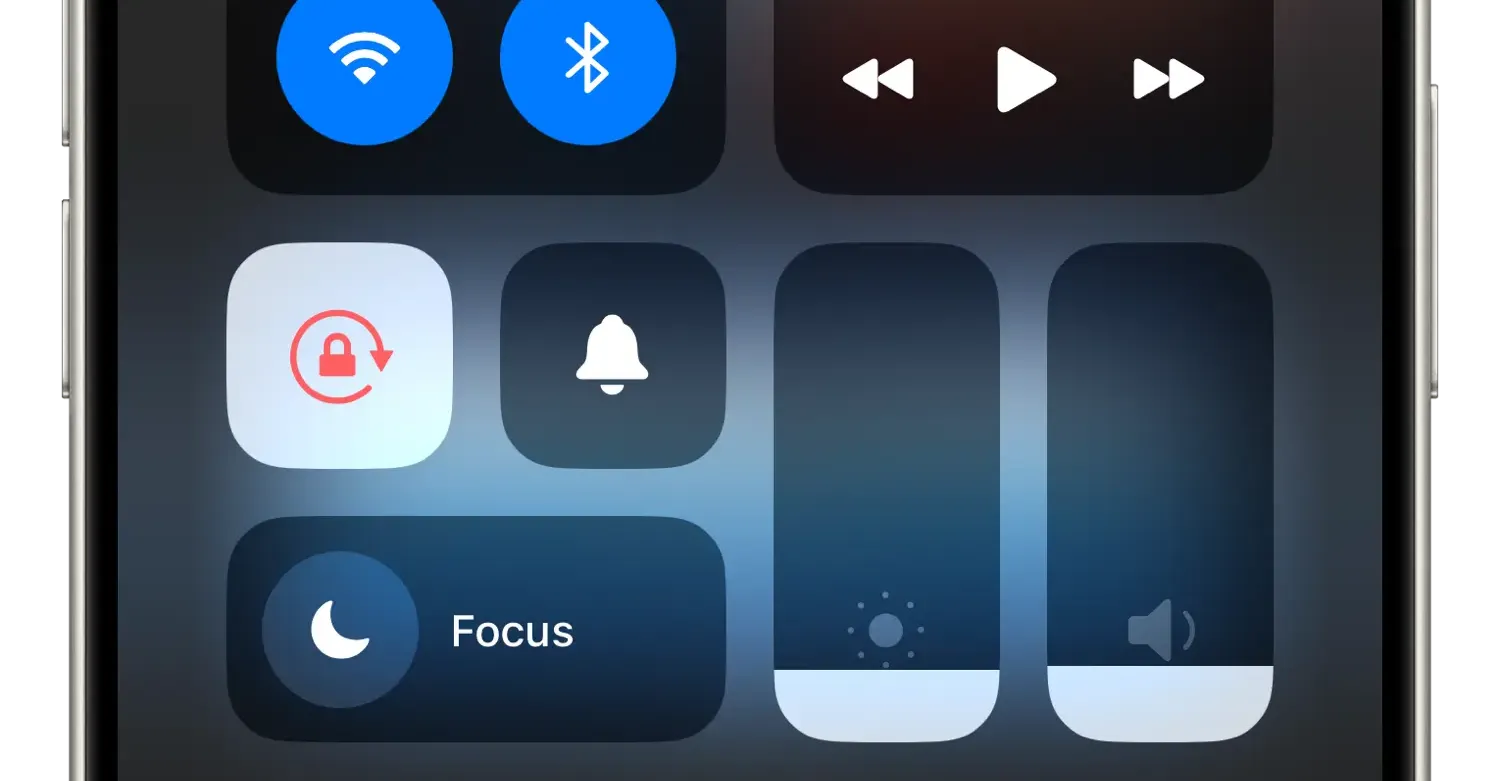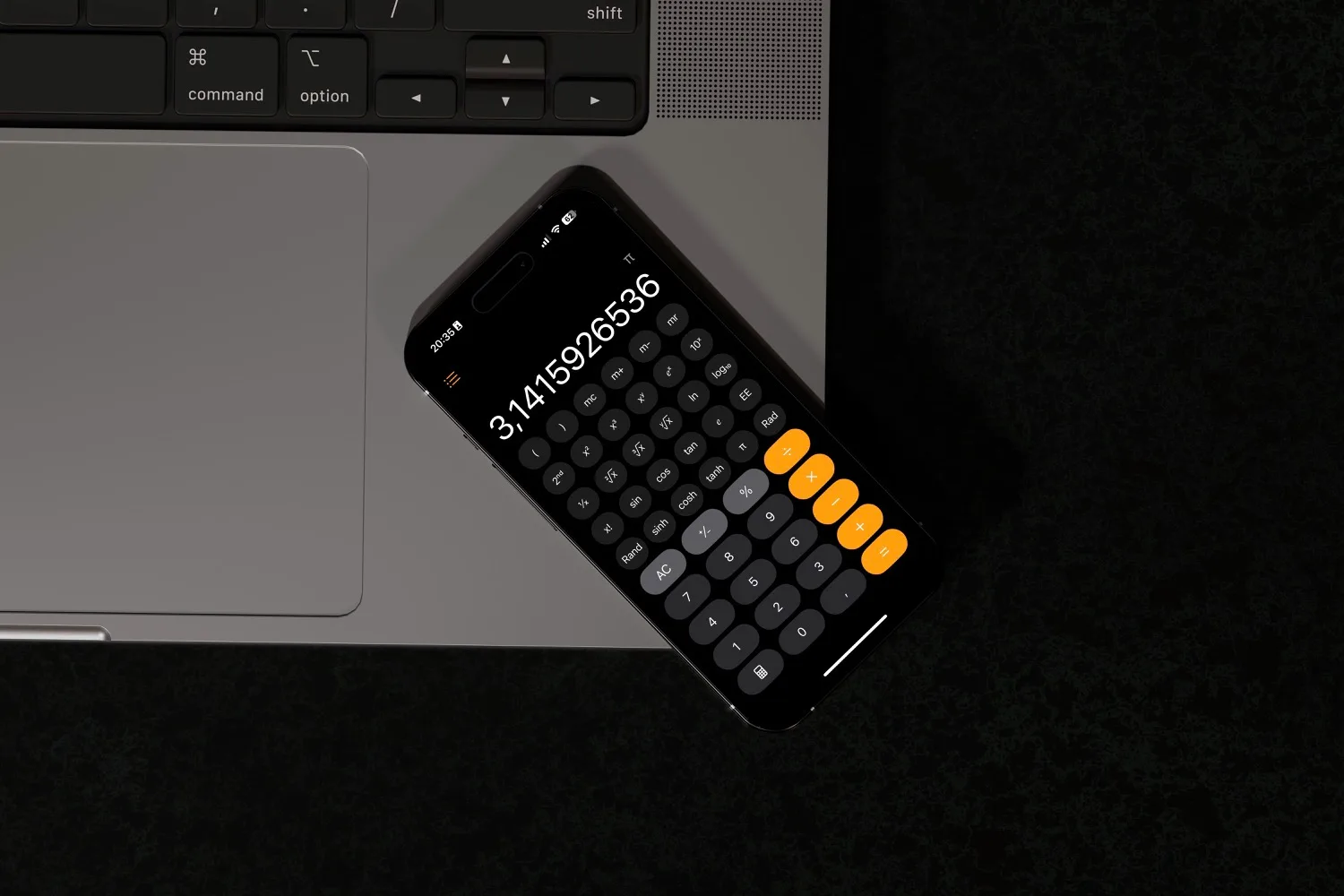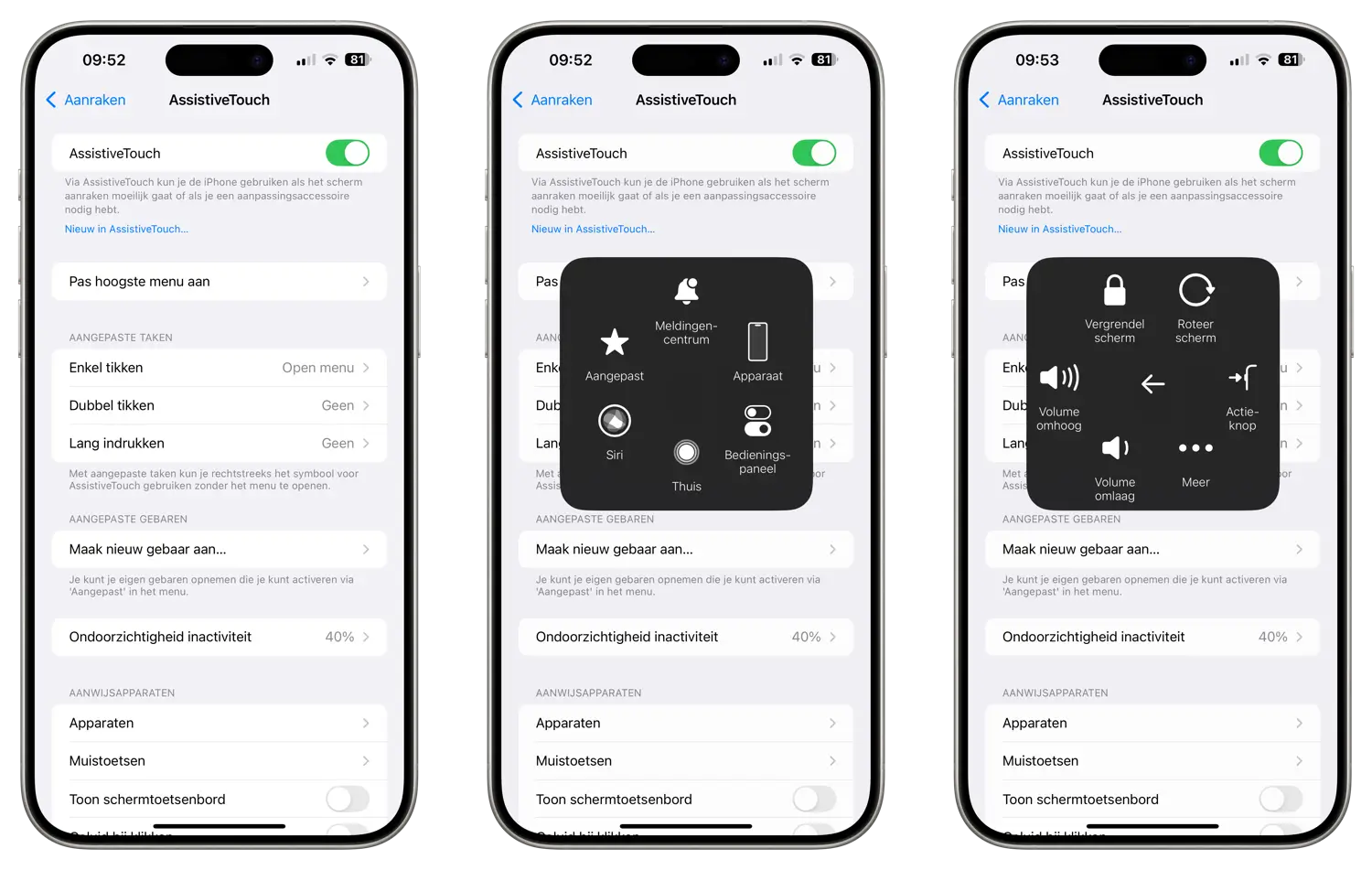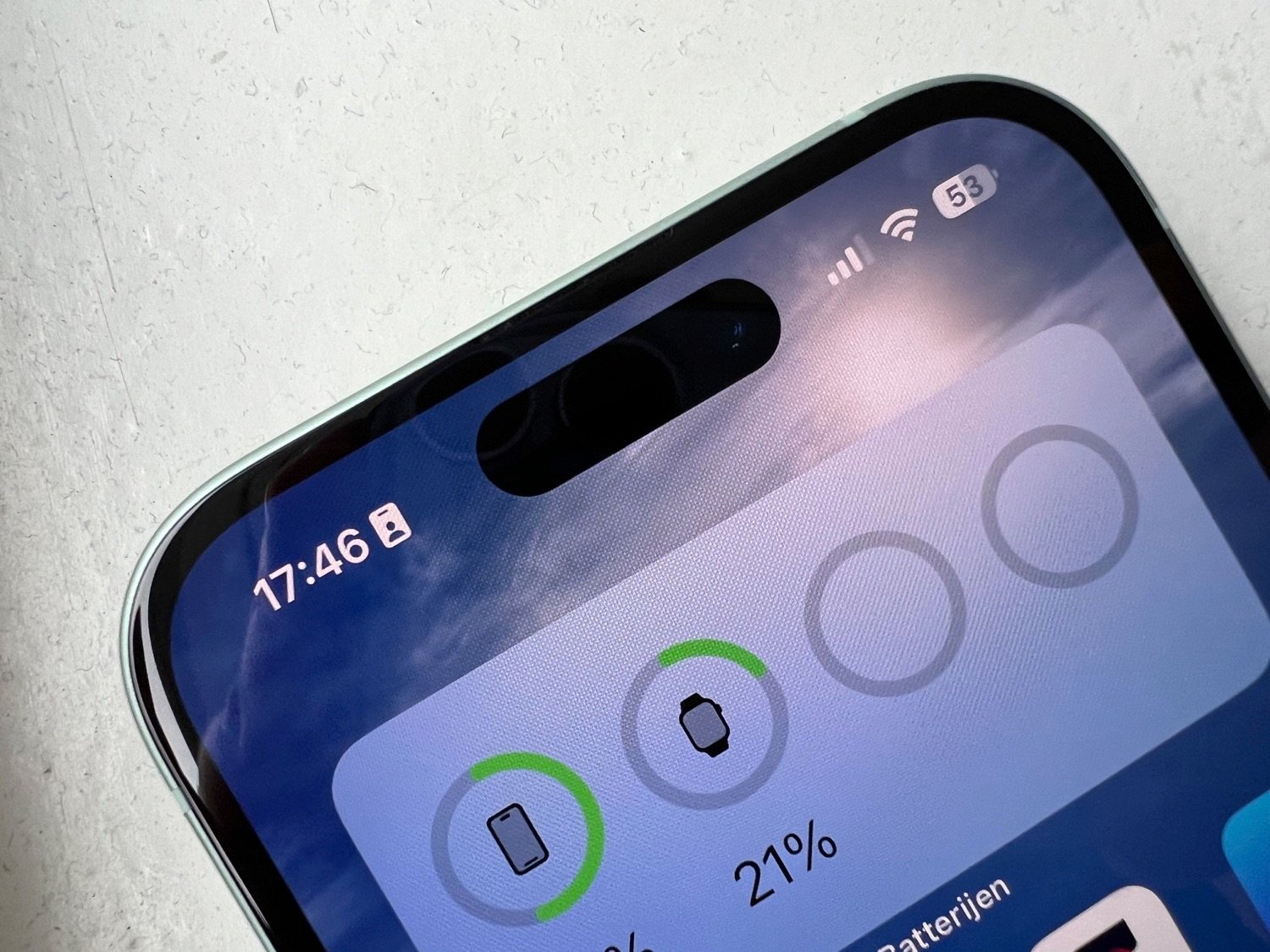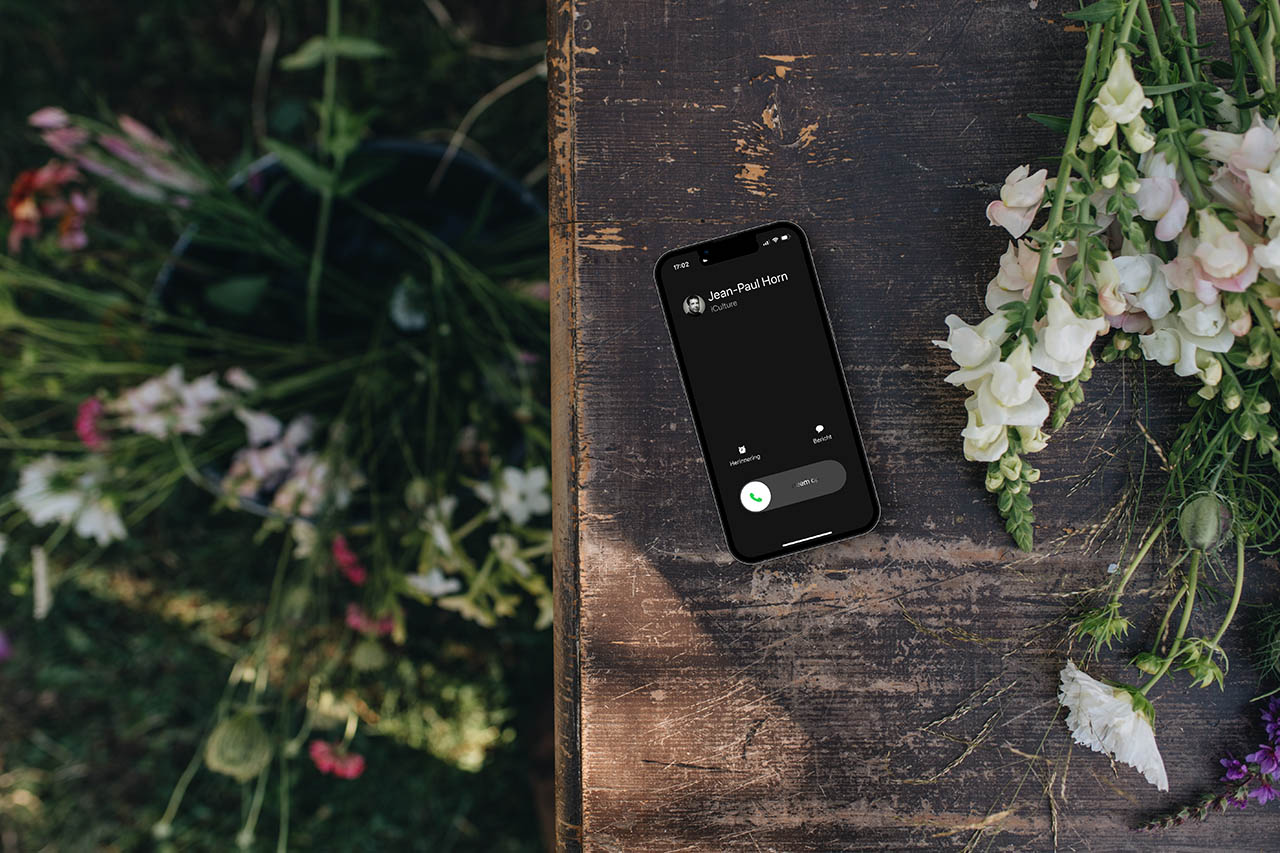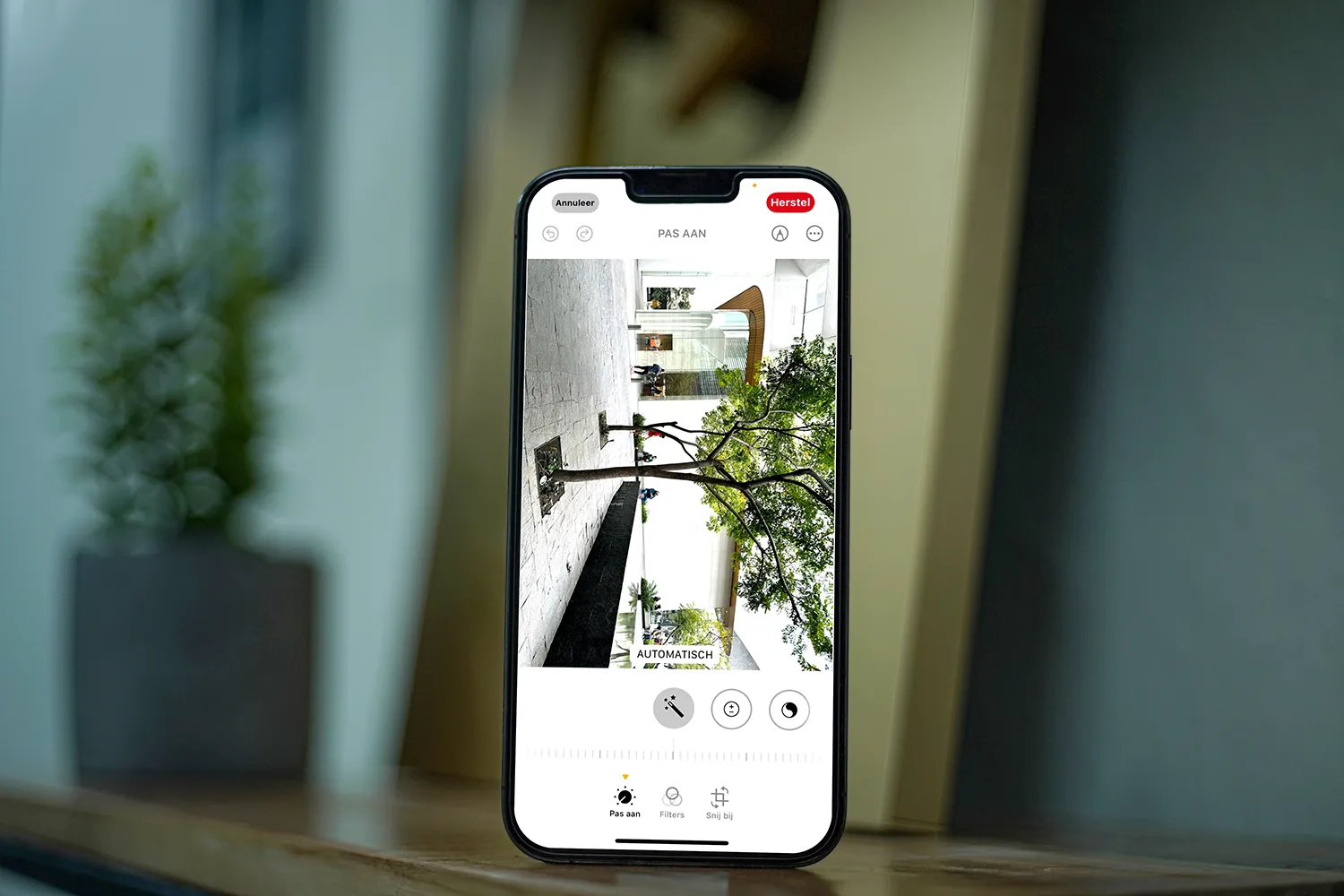Waarom draait het scherm van mijn iPhone of iPad (niet) mee?
Scherm meedraaien: wel of niet?
Wanneer je je toestel een kwartslag kantelt zal het scherm ook meedraaien en dat kan lastig zijn als je bijvoorbeeld in bed ligt. Je het scherm vastzetten met het rotatieslot, zodat het niet meer meedraait. Hoe dat werkt is afhankelijk van de iOS-versie die je gebruikt. Sinds iOS 7 gebruik je hiervoor het rotatieslot in het Bedieningspaneel. Bij sommige oudere toestellen kun je ook gebruikmaken van de fysieke schakelaar aan de zijkant of de schakelaar op het multitasking-scherm. En mocht je op zoek zijn naar een manier om het scherm te roteren, zonder je device te draaien, dan kan dat ook!
Rotatieslot gebruiken op iPhone en iPad
In de meest recente iOS-versies vind je het rotatieslot in het Bedieningspaneel. Op toestellen met Face ID open je het Bedieningspaneel door vanaf de rechter bovenkant van het scherm omlaag te vegen. Heb je een toestel met Touch ID, dan kun je vanaf de onderrand van het scherm met je vinger omhoog vegen. Het Bedieningspaneel (Control Center) bevat allerlei functies die je vaak nodig hebt.
Veeg omhoog en tik het hangslotje aan. Is het hangslot niet te zien? Dan moet je eerst deze functie aan het Bedieningspaneel toevoegen via Instellingen > Bedieningspaneel > Pas regelaars aan.
De knop voor het schermrotatieslot bevindt zit op een willekeurige plek op het Bedieningspaneel, afhankelijk van het aantal knoppen dat je hebt geactiveerd. De knop is echter gemakkelijk ter herkennen aan het hangslot met een ronddraaiend pijltje eromheen. Zwart is uit, rood is aan.
Niet alle apps op een iOS-apparaat kunnen roteren. Sommige apps zijn zo ontworpen dat ze alleen staand (portrait) of liggend (landscape) gebruikt kunnen worden. Er zijn ook apps die bij het roteren andere functies laten zien, bijvoorbeeld de standaard meegeleverde rekenmachine-app Calculator. In portretweergave krijg je een eenvoudige rekenmachine te zien, in liggende weergave een wetenschappelijke rekenmachine.
Scherm roteren zonder je iPhone of iPad te draaien
De eenvoudigste manier om het scherm van je iPhone of iPad te draaien is door het apparaat te kantelen. Maar het kan ook automatisch: als je bijvoorbeeld een schermvullende video van YouTube, Netflix, Videoland of Apple TV+ opent zal het scherm vanzelf worden geroteerd.
Er is nog een andere methode om het scherm van je iPhone of iPad te draaien, zonder dat je het apparaat hoeft te kantelen. Dit doe je via de toegankelijkheidsinstellingen:
- Open op je iPhone de Instellingen-app.
- Tik op Toegankelijkheid > Aanraken en schakel AssistiveTouch in.
- Er verschijnt nu een bolletje op het scherm.
- Tik op Apparaat > Roteer scherm.
Je kunt kiezen uit vier verschillende posities. Om het scherm weer terug te zetten tik je opnieuw op het AssistiveTouch-bolletje of draai je je toestel.
Meedraaiend scherm op oudere iPads
Op de iPad werkt het inschakelen van het rotatieslot op dezelfde manier als hierboven omschreven. Maar op sommige iPads vind je ook nog een fysieke schuifknop (zie foto), die twee functies heeft. Je kunt er het geluid mee uitschakelen of voorkomen dat het scherm roteert. Je bepaalt zelf welke van de twee functies je wilt gebruiken. Op nieuwere iPads is een dergelijke fysieke schuifknop niet aanwezig.
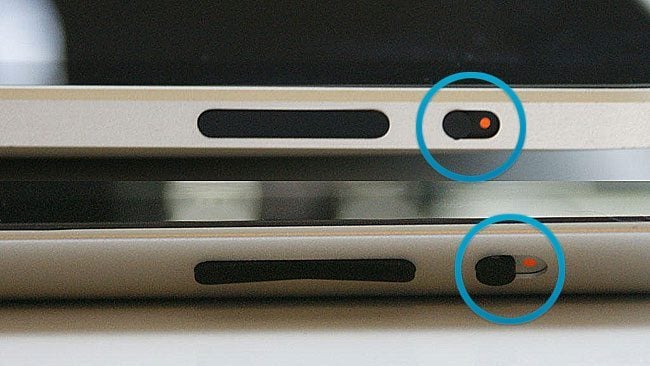
Je stelt de zijschakelaar als volgt in:
- Ga naar Instellingen > Algemeen.
- Onder het kopje Functie zijschakelaar vind je de optie Rotatievergrendeling.
- Kies Rotatievergrendeling en het scherm zal nu niet meer meedraaien.
We hebben een aparte tip over het rotatie van foto’s, wat ongeveer op dezelfde manier werkt.
Taalfout gezien of andere suggestie hoe we dit artikel kunnen verbeteren? Laat het ons weten!